视频播放时黑屏怎么办
- 分类:帮助 回答于: 2021年01月21日 08:01:47
电脑播放视频时黑屏怎么办?最近有小伙伴问小编,自己电脑无端端在播放视频的时候黑屏了,其他时候都好好地,系统也都正常运行,那是什么原因呢?接下里跟小编一起看看视频播放时黑屏解决方法!
1、在电脑的屏幕下方点击WINDOWS图标。
![1609999761116650.png P]PDLJT_6ZMH9CJF%{ZD)NO.png](/d/file/help/2021-01-21/cbbf63adb3ecd9a28bccda12b066455c.png)
2、进入电脑的制面板设置。
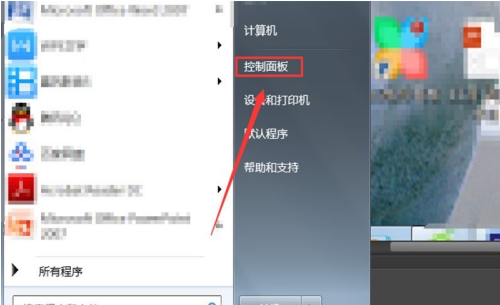
3、刚进入的进候是以”类别“的方式显示的,这里找不到电池选项,更改查看方式。

4、打开”电池选项“。
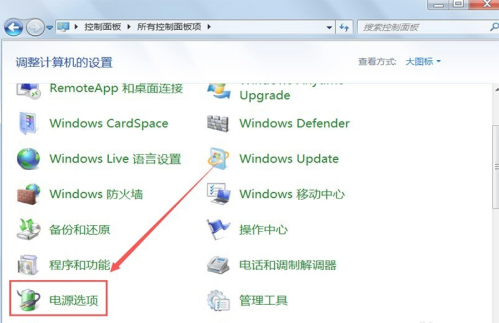
5、进入后打到相应的供电方式,点击后方更改按钮。
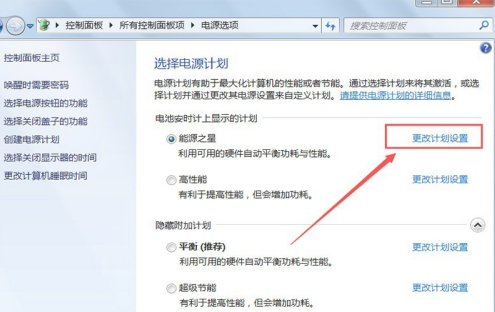
6、把关闭显示器的时间设置的长一些就行了,或者直接选择”从不“。
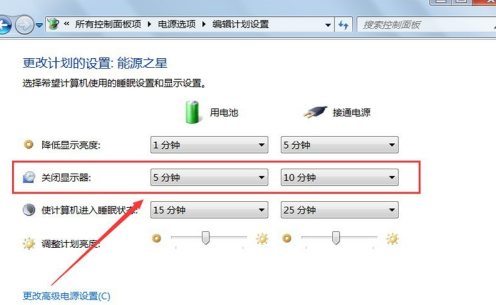
7、如果是一开始视频播放时就黑屏,那就要考虑是不是播放器的问题,关闭播放器的硬件加速,又或者是硬件故障了。
8、也有可能是系统驱动问题,如果解决不了建议重装系统试试,可以点击查看重装系统教程。
以上就是视频播放时黑屏怎么办的解决方法了,希望对你有所帮助!
 有用
26
有用
26


 小白系统
小白系统


 1000
1000 1000
1000 1000
1000 1000
1000 1000
1000 1000
1000 1000
1000 0
0 0
0 0
0猜您喜欢
- dnf打不出字,小编教你dnf游戏中打不了..2018/08/30
- [u酷视频]:畅享精彩影视,尽在指尖..2023/11/18
- 电脑开机就蓝屏怎么办2021/02/05
- 360重装win10工具 - 360系统重装大师..2020/12/15
- 硬盘接口类型,小编教你怎么看硬盘接口..2018/08/11
- svchost占用内存过高如何处理..2020/06/29
相关推荐
- TP-Link设置指南2024/02/27
- rank函数怎么用详细步骤2022/10/29
- 双系统启动菜单怎么设置2020/08/07
- 电脑频繁重启,如何解决?..2024/02/23
- 如何使用 Hasleo Backup Suite 执行一..2021/07/05
- 游戏无法全屏,如何解决?..2024/02/26














 关注微信公众号
关注微信公众号



